
品牌型号:联想GeekPro 2020
系统:win10 1909 64位企业版
软件版本:Microsoft Excel 2019 MSO 16.0
部分用户可能电脑型号不一样,但系统版本一致都适合该方法。
vlookup怎么用详细步骤呢?下面与大家分享一下vlookup跨表怎么用详细步骤。
这里演示使用vlookup函数,查找另一张表格5号学生的成绩。
1、打开两个excel表格,在空白表格选择单元格,点击Fx
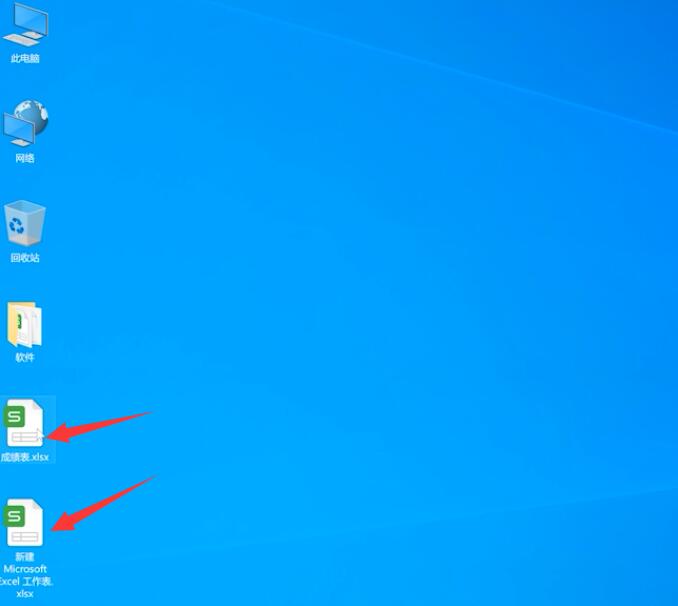
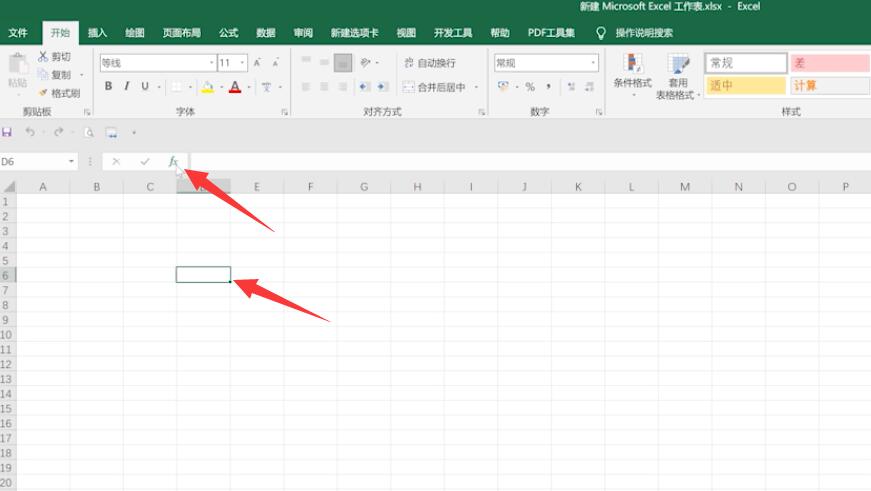
2、输入VLOOKUP,点击转到,确定
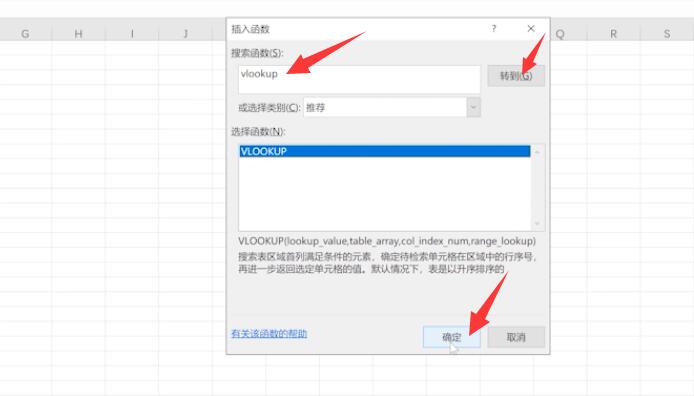
3、在第一行输入5,表示查找数字5
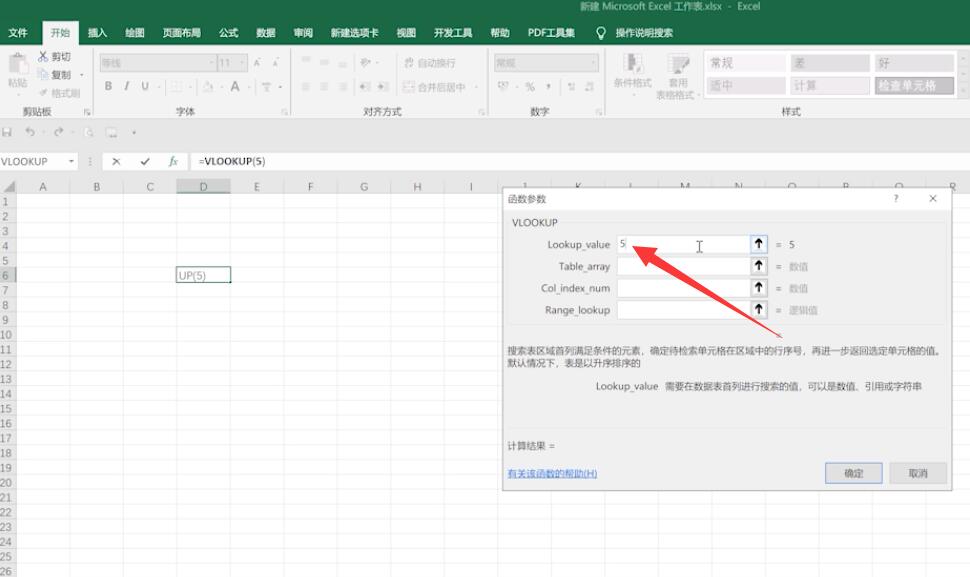
4、点击第二行右侧的箭头,选择成绩表中的数据区域,作为查找范围
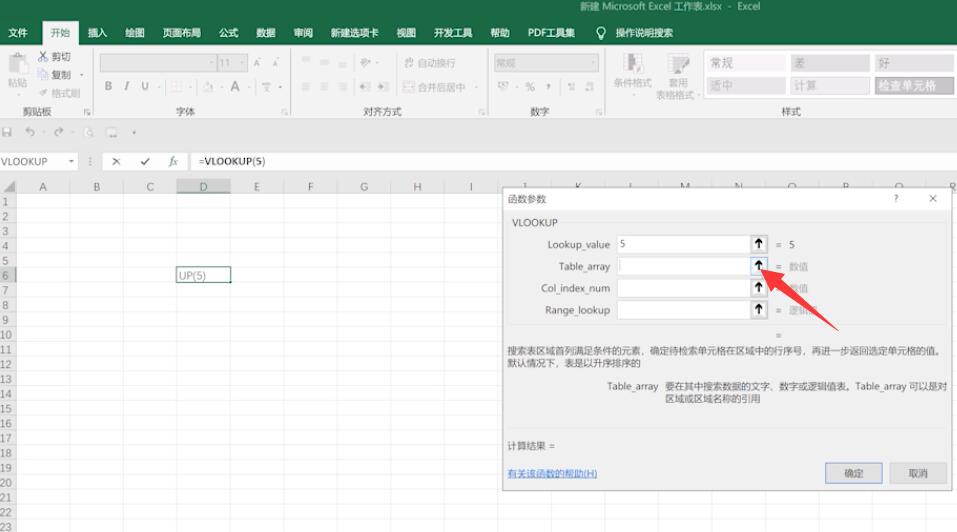
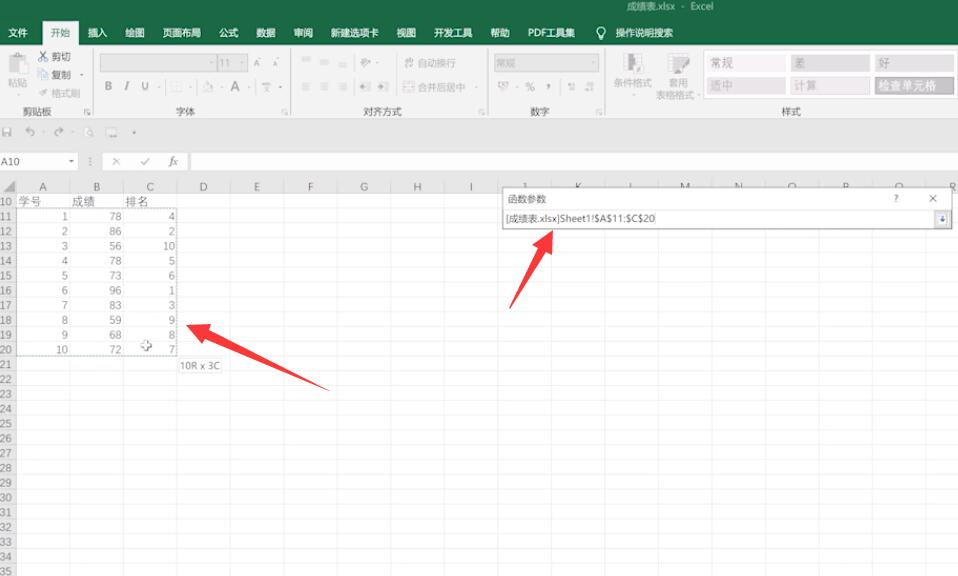
5、点击弹窗右侧的箭头展开弹窗
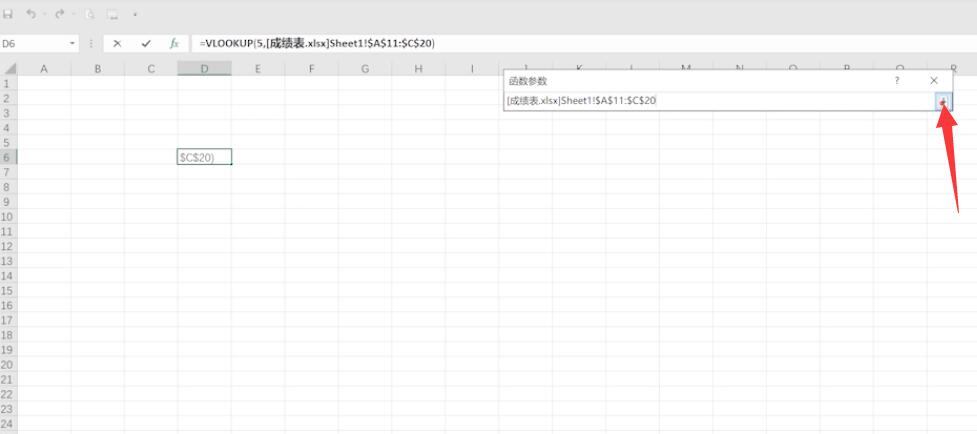
6、第三行输入2,表示从第二列中返回答案,最后点击确定即可
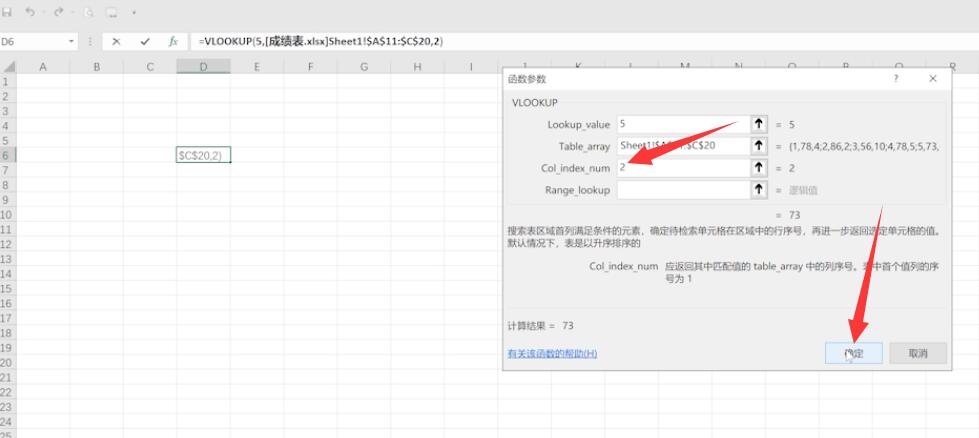
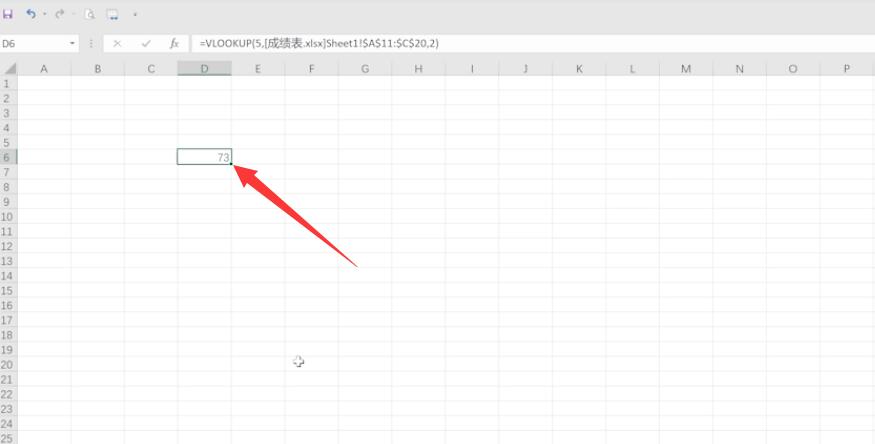
以上就是vlookup两个表格怎么用详细步骤的内容了,希望对各位有所帮助。